在Photoshop中创造日系粉嫩艺术效果,首要步骤是选择一张合适的原始照片,并对其进行基础的色彩调整。关键在于营造出柔和、清新的色调,同时保留照片的自然质感。通过调整色彩平衡,增加粉嫩的色调,如淡粉色或浅紫色,可以给照片带来温暖而梦幻的氛围。
使用曲线工具微调光影,增强照片的动态范围,同时保持细节的丰富性和层次感。为了进一步增添日系特有的柔和感,还可以轻微增加照片的曝光,使用柔焦效果模糊背景,从而让主体更加突出。通过这些细致的调整,照片将呈现出典型的日系粉嫩艺术风格,既清新又充满艺术感。
ps调出日系粉嫩艺术效果方法步骤
先看一下最终效果

再看一下原图和最终效果和靶色调的对比。

下面是思路以及操作。 首先我们对靶色调暗中观察,观察完了以后再对原图进行粗略调整。
粗略调整
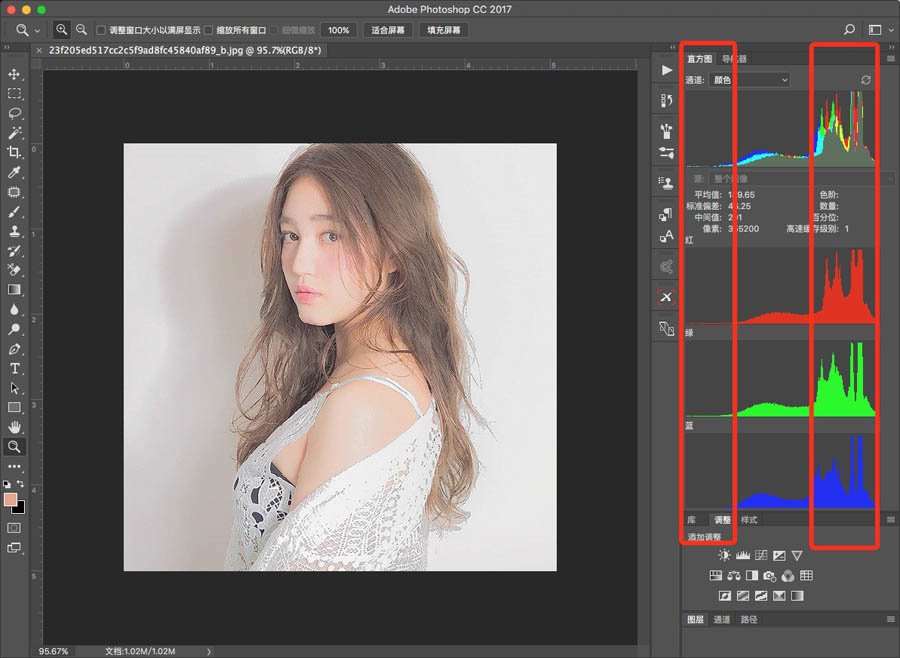
发现靶色调暗部信息较少,主要信息集中在高光部分。
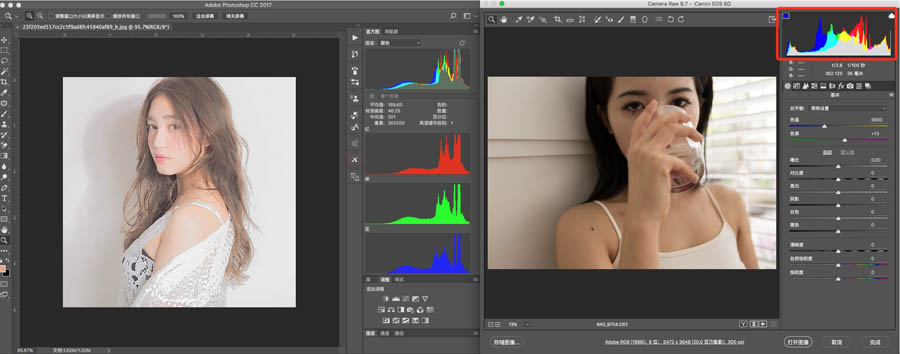
所以我们第一步就是对比着靶色调把原图跟靶图的直方图调到差不多。
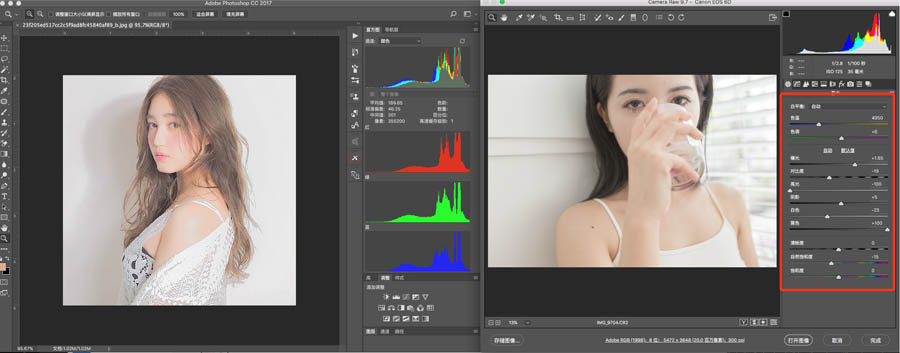
校色
调整白平衡,调整曝光以及暗部亮部细节,减少自然饱和度,参数参考如上图。
再对照片进行暗中观察。发现靶图面色更红润,同学们肤色调整哪里还记得么?
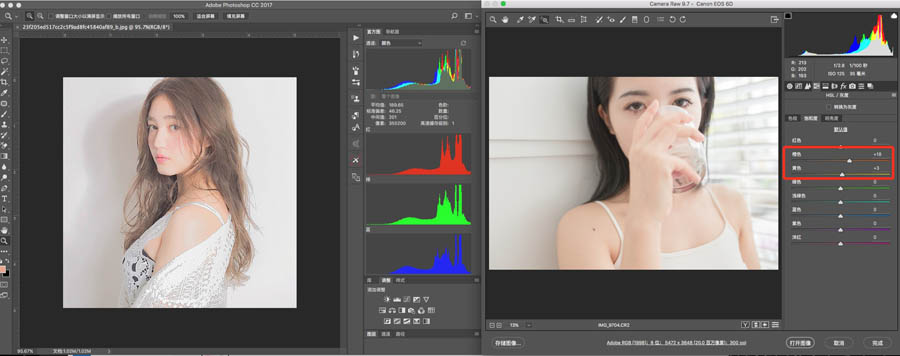
追肤色
对HSL选项里面的橙色和黄色的饱和度、色相以及明亮度进行调整,使肤色进一步接近靶图。
然后导入PS。
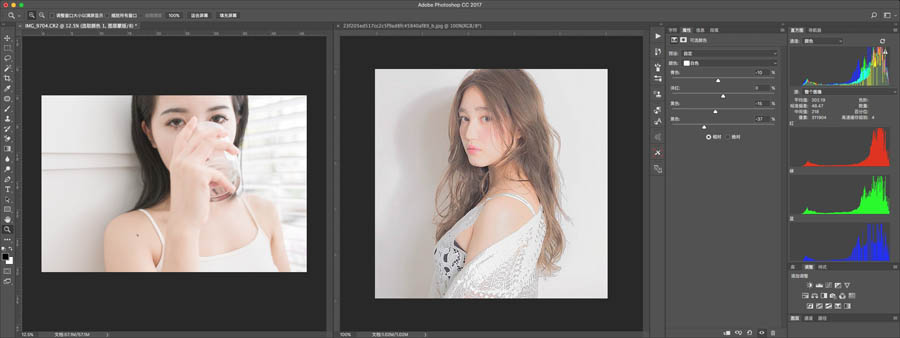
校准白色
继续暗中观察,发现原图白色部分偏黄,打开可选颜色对白色进行修正,参考参数如上图。使白色接近。
精细调整
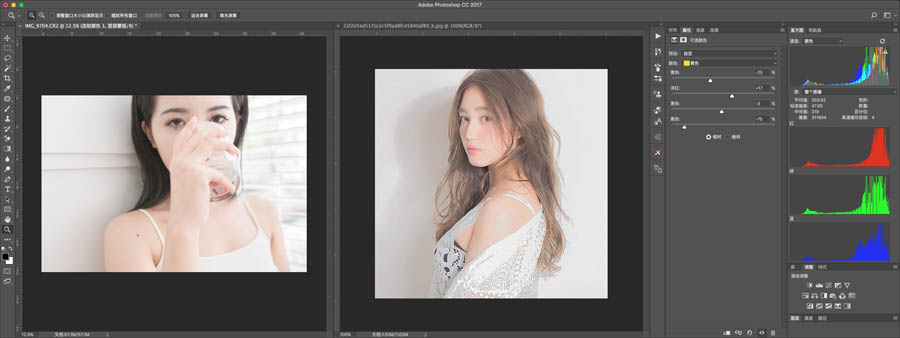
继续修正肤色
继续暗中观察,用黄色选项,进一步对肤色进行修正。
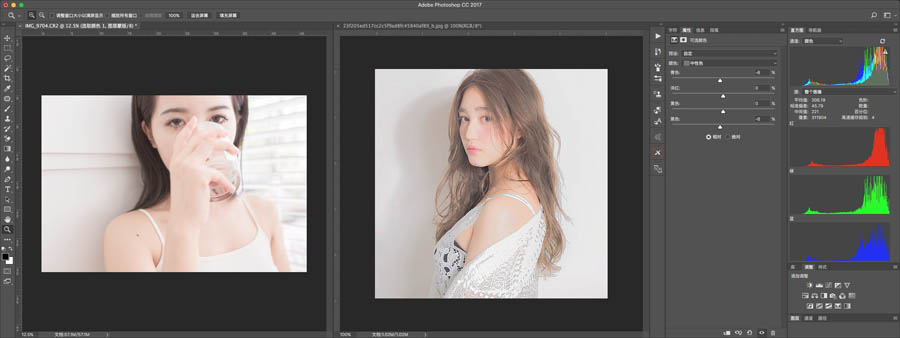
整体画面调节
在中性色中对整体画面色调进行修正。
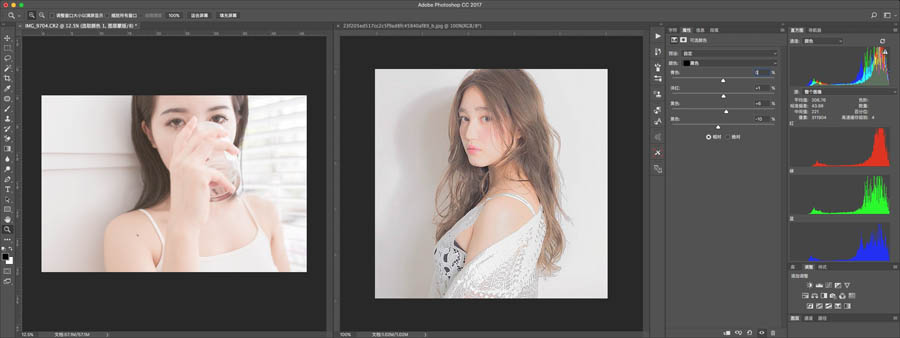
暗部修正
在黑色选项中对头发颜色进行修正。
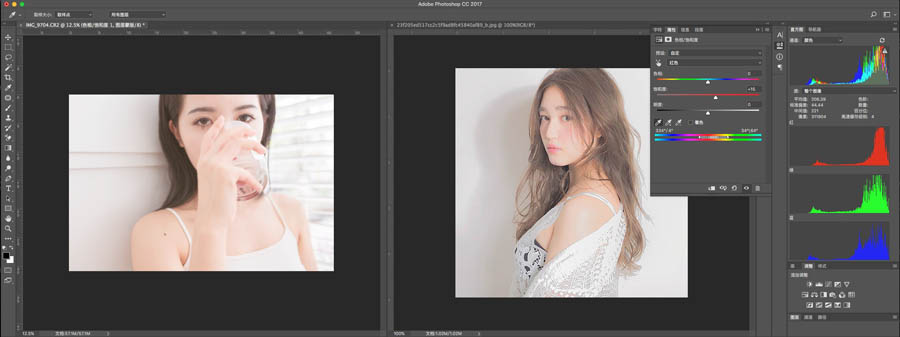
饱和度调整
增加肤色饱和度。再对图像进行暗中观察好像还不对,是什么原因呢?
原来是靶图更锐一些,好说。
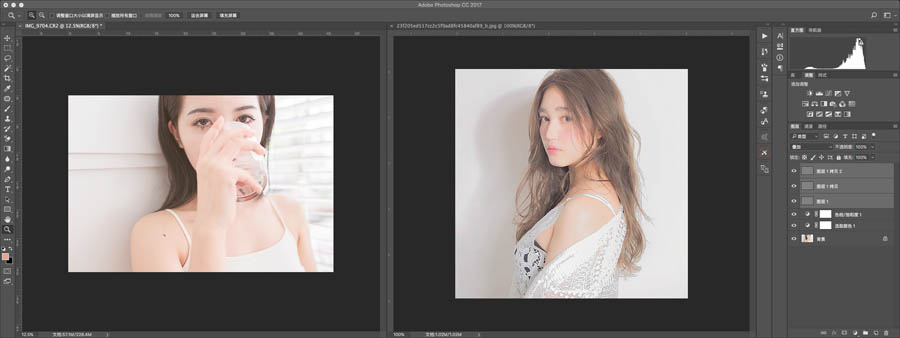
锐化
高反差保留对原图加锐。
继续暗中观察,好像白色部分的颜色报道还有偏差,你们这些PS党是要负责任的。
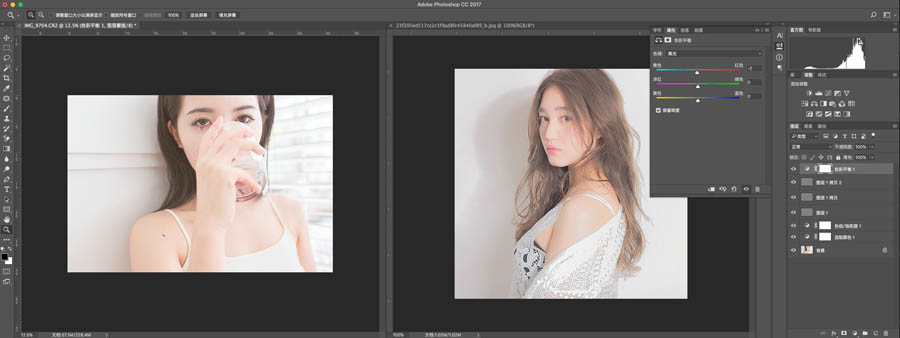
最后的修正
打开色彩平衡,对高光部分的颜色进行修正,完成。
所以说调色的工具及方法都很简单,主要还是靠暗中观察。
老规矩,先放结果图: 怎么样?
有木有题主说的那种透明感?
放在一起对比一下:

首先,我们分析一下题主所谓的透明感照片的特点。
1,高亮度,低对比。 2,高锐度,低清晰度。
3,整体调性和颜色润泽不刺激。 4,整体呈粉红色调。
1,4条不难理解。但是高锐度和低清晰度是否冲突呢?清晰度和锐度不是一个意思吗?
NO! 其实两者是有很大不同的,这个我们后面再讲。
然后是第三条整体调性和颜色润泽是什么意思呢?现在网上大多数人都把影调和调色混为一谈,
把修饰影调和修饰颜色统称为调色。但是二者还是有很大差异的。
影调修饰,指的是调整图像中的亮度信息分布,而调色,指的是调整图像中的色彩信息。
如果想模仿另一张照片的感觉,不能只从颜色着手,最重 要的是模仿其调性。
所谓“色调”说的就是颜色和影调。
一般来说,想要营造出润泽的影调,通常指的是抑制其亮度信息的溢出,更甚者会直接压缩掉其高光信息。
这样会使照片自然的呈现一种温润的氛 围。 想要使颜色不刺激的话,我们通常会调整其自然饱和度。
好了,这个我们不扯太远了。
先进入正题
宝宝找一张素材图:

根据以上思路,我们现在acr里定基调,做如下调整:
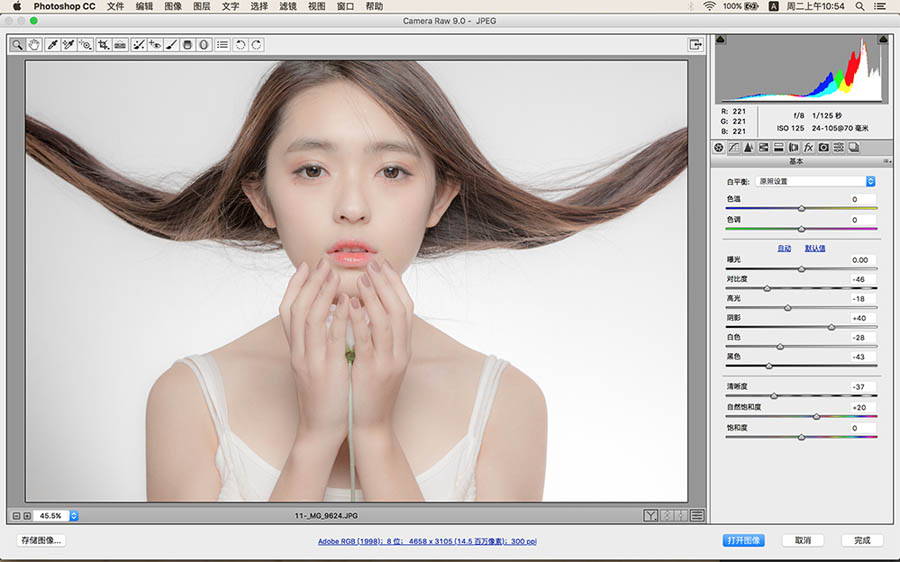
然后点击打开图像进入ps进行细致调整,首先用曲线给画面增加一丢丢红色:
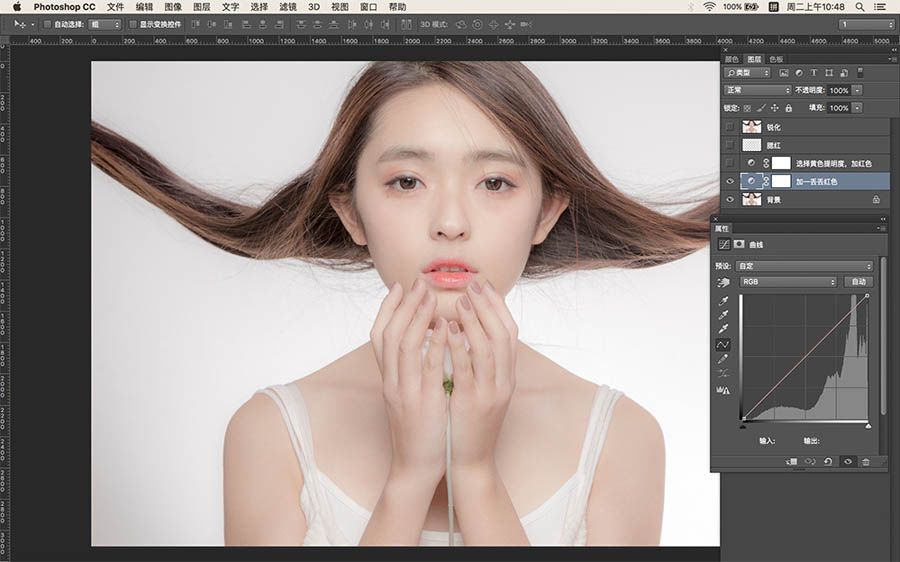
然后用可选颜色工具选择黄色,增加其亮度,并使其偏红:
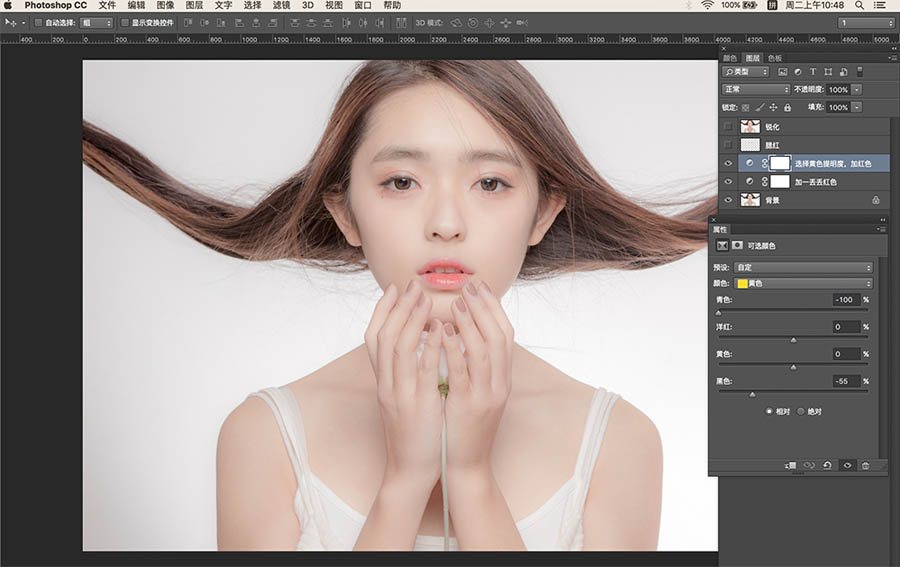
和题主的图相比,素材图忘了抹腮红,我们新建一个图层用红色画笔在小脸蛋上给她抹一抹:

这样貌似有点丑啊,我们将画笔图层模式改为柔光,并进行高斯模糊,变成这样了:
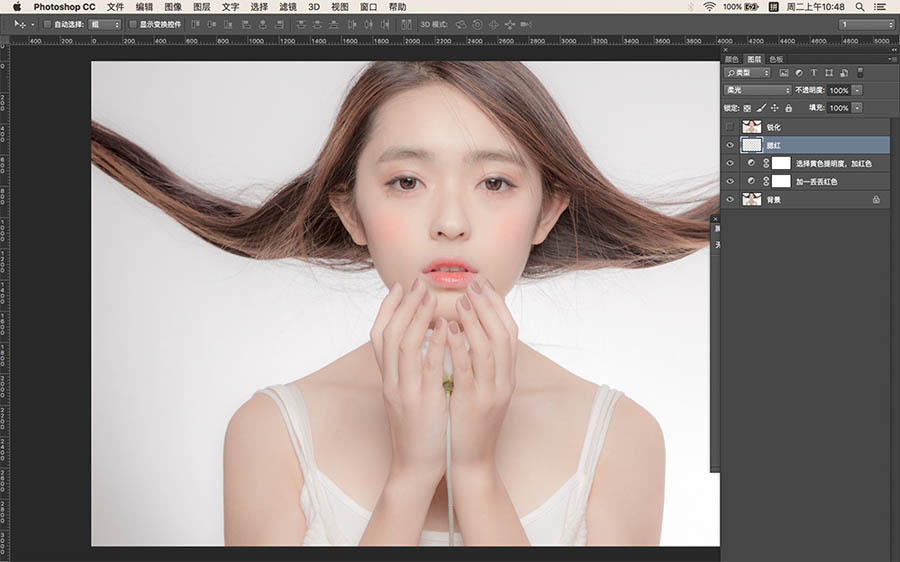
然后进行最后一步锐化,重点来了。
今天给大家分享一个特别的锐化方法: 中间调锐化 。
传统的锐化方法是直接在原图层上进行加锐,不可避免会损伤照片细节。
后来又有人发明了 高反差保留锐化,虽然较好的保留了原图的细节,但是可控性不强,需要反复调试,特别麻烦。
而中间调锐化的原理是,用计算工具作出图像中间调的选区,单独复制出来对其进行锐化。
这样的好处是,既不用担心损伤原始图层的细节,又因 为较为直观,有极强的可控性。
具体操作如下:
选择图像/计算:
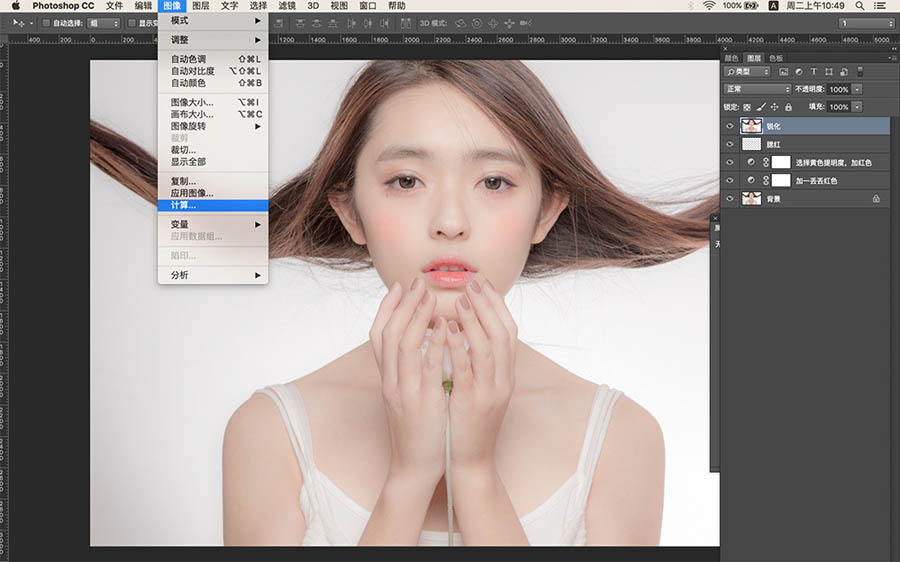
在弹出的面板中把源1和源2通道改为灰色,并任意点击一个反相
(只能点一个,点两个计算出来的就是暗部信息,都不点就是亮部信息)
如图:

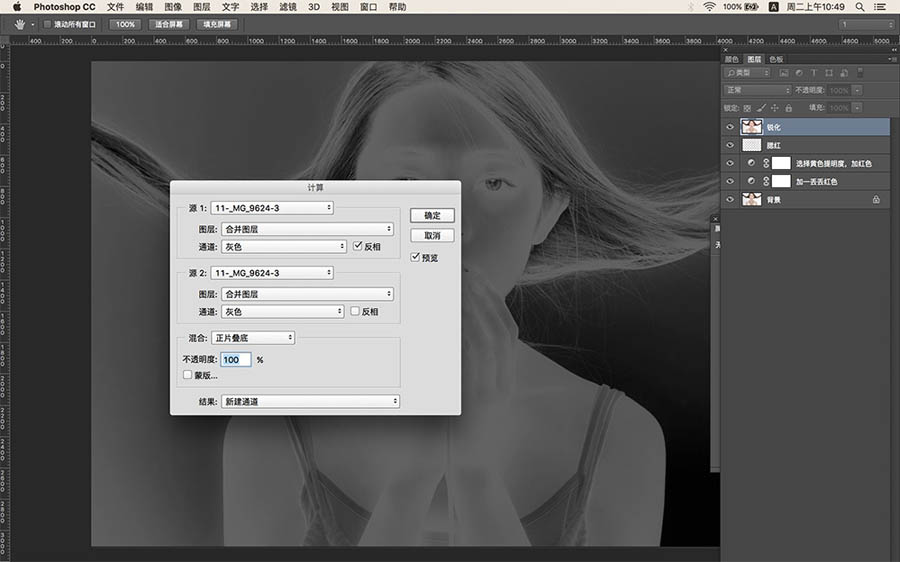
然后打开该图层的通道面板,里面会出现一个alpha通道,按住ctrl单击其缩略图,这时会弹出以下对话框:
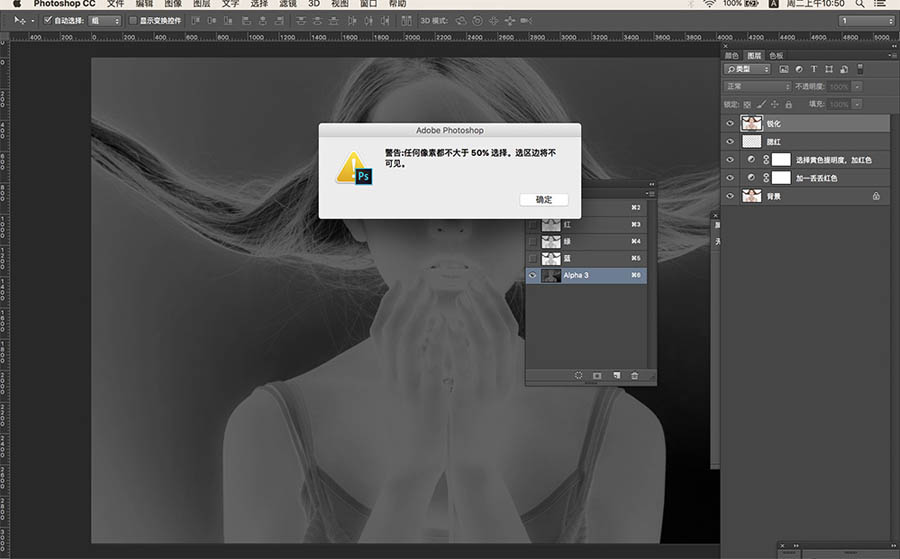
不用管它,点击确定即可。确定后我们的选区其实已经存在了,但是你看不见,
直接按ctrl+j复制即可,你会复制出这样一个图层:
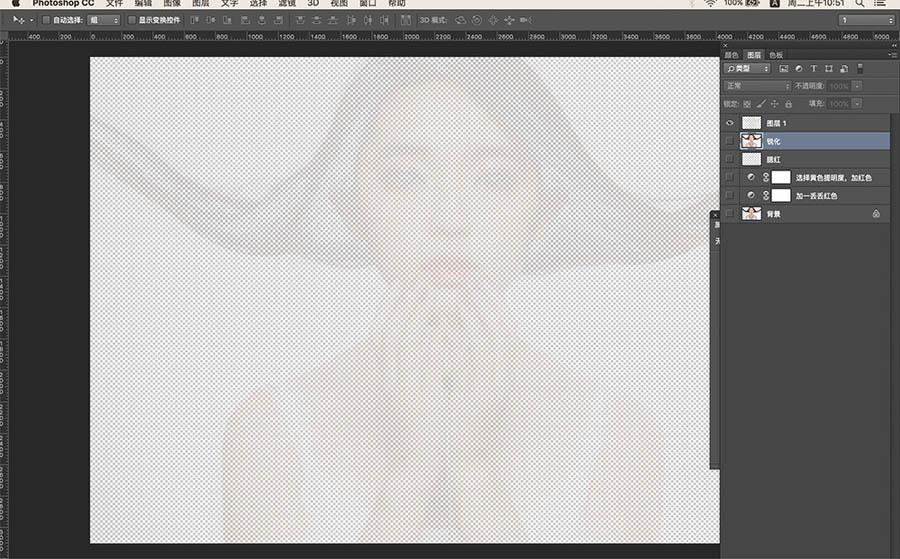
这就是我们的中间调图层,放心给她加锐吧,不会损伤原始图层的细节。
我把锐化数量拉到最大值都没事,如图:
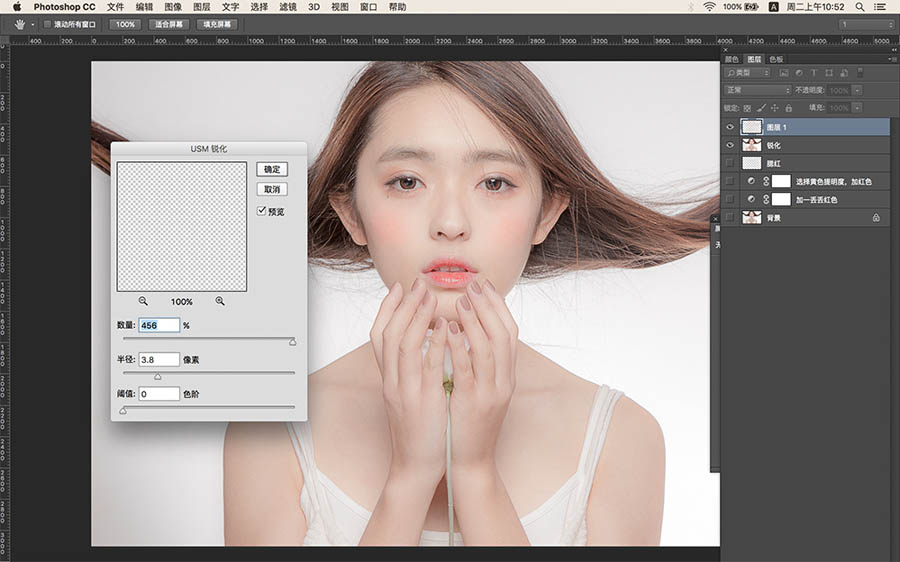
嗯,好了,大概就是这样,最后凭个人喜好做做微调就可以导出了。















